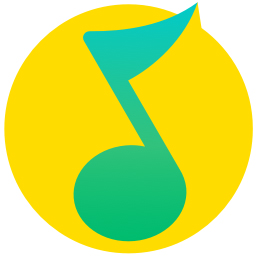在电脑上听歌无非就是用音乐软件,比如QQ音乐,其中的歌曲其实都是一些音频文件,所以按道理讲,我们电脑本地的音乐文件就可以被导入到歌单中,那我们该如何去操作呢,今天小编就来教大家具体的操作步骤,一起来看看吧!
如何把本地音乐导入到QQ音乐歌单中
1、首先,打开QQ音乐,在软件主界面,点击左侧的【本地歌曲】分栏;
2、随后,位于右下方,我们找到【手动添加】,找到列表选项中的【添加本地歌曲】或者【添加本地歌曲文件夹】,如果大家有多个音频文件在同一个文件夹中需要添加,选择后者即可。
3、随后会出现一个窗口,这里有软件自动扫描后的文件夹,大家可以找寻一下,如果嫌找起来麻烦就点击下方的【添加本地文件夹】;
4、在弹出的窗口中定位找到对应的文件夹,点击【确定】即可;
5、找到后,勾选文件夹,点击【确定】;
6、最后就可以看到,在本地歌曲分栏中就有我们添加的音频文件了。
以上是本次小编带来的全部内容了,希望可以帮助到大家。
小编推荐
 天极下载
天极下载